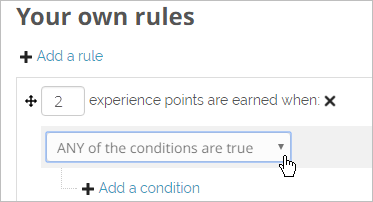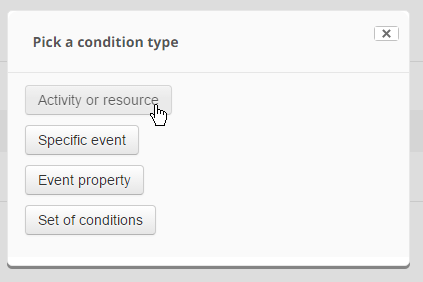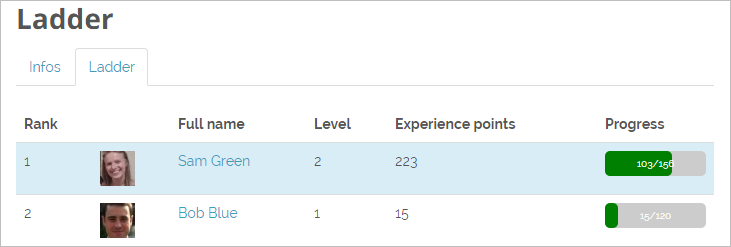Level up! クイックガイド
提供:MoodleDocs
Level up! とは何ですか?
- Level up! は、教師がコースに追加できるカスタマイズ可能なブロックで、コースが進むにつれて学生に経験ポイントを与えることができます。
- それは次のレベルへの彼らの現在のレベルそして進歩を表示します。
- それはコースにゲーミフィケーションの要素を追加します。
どのように設定されているのですか?
- コースで編集をオンにした状態で、'ブロックを追加する' メニューから「Level up!」を選択します。
- コースページでブロックにアクセスし、設定アイコンをクリックしてください。
- ブロックにタイトルと説明を与えて、再度保存してください。
- ブロック内のリンクをクリックすると、各エリアにアクセスできます:
- 情報 - 各レベルに必要なXP(経験値)数です。これは レベル タブで変更することができます。
- ラダー - レベルや経験点の高い順に学生を表示します。
- レポート - 学生、レベル、経験値をフィルタリングし、進捗バーから学生の経験値を手動で編集することができます。
- 設定 - さまざまなオプションのオン/オフや、不正行為を防止するための設定を行うことができます。
経験値の指定
- ブロックが追加された後、何もしなければ、デフォルトで特定のコースアクションが経験値にカウントされます。これを変更することができます。
- ルール タブで ルールを追加する をクリックし、XPポイントの数、条件のすべてまたは一部を適用するかどうかを決定します:
- 条件を追加する をクリックし、オプションを選択します:
- 例としては、以下のようなものが考えられます:
- 活動またはリソース - 必ずやり遂げなければならない。
- 特定のイベント- 課題の提出、小テストの実施、ワークショップのアップロードの完了。
- イベントのプロパティ -
- 条件セット - アクセスを制限するの制限セットと同様に、一連の条件を達成する必要があります。
どのように機能するのですか?
- 学生がコースを通して進歩し、活動に参加すると、彼らはより多くのXPを獲得し、これらのXPは、レベルのセットに関連しています。
- 教師は レベル タブでレベルへのポイント数を決定でき、学生は 情報 リンクからこれを見ることができます。
- 学生は ラダー リンクをかちりと鳴らすことによって彼らの進歩を見ることができます:
- ブロック内で自分のレベルや進捗を確認でき、レベルが上がると通知されます(設定 タブで教師が有効にした場合)。
どうすれば入手できますか?
Level up! は、管理者が こちらのプラグインディレクトリ から追加する必要がある寄稿プラグインです。